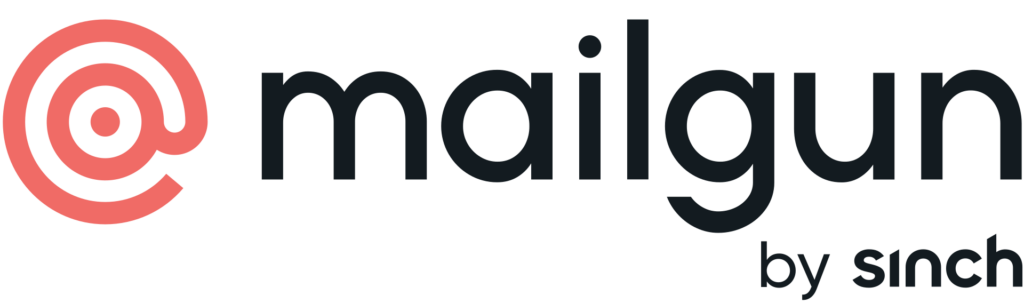Pasos para configurar DNS y habilitar el envío en Mailgun: #
1. Accede a tu cuenta de Mailgun:
– Ve al sitio web de Mailgun (www.mailgun.com) y accede a tu cuenta utilizando tus credenciales de inicio de sesión.
2. Verifica tu dominio en Mailgun:
– Si aún no has verificado tu dominio en Mailgun, sigue los pasos proporcionados por Mailgun para agregar y verificar tu dominio. Clic aquí para más detalles de esta configuración.
Nota: Mailgun también proporciona una guía detallada en el siguiente enlace: Da clic aquí.
3. Obtén los registros DNS necesarios:
– Una vez que hayas verificado tu dominio, Mailgun te proporcionará los registros DNS necesarios para configurar en tu proveedor de DNS. Estos registros son específicos de tu cuenta de Mailgun y deben configurarse correctamente para que el envío de correo funcione correctamente.
4. Accede a la configuración DNS de tu proveedor:
– Inicia sesión en la cuenta de tu proveedor de DNS, que es el servicio que utilizas para administrar la configuración de tus dominios y registros DNS.
5. Agrega los registros DNS proporcionados por Mailgun:
– Busca la sección de configuración de registros DNS en la interfaz de tu proveedor y agrega los registros DNS proporcionados por Mailgun. Esto generalmente implica agregar registros de tipo TXT y MX.
6. Guarda los cambios y verifica la configuración:
– Una vez que hayas agregado los registros DNS, guarda los cambios en la configuración de DNS de tu proveedor. Luego, espera unos minutos para que los cambios se propaguen a través de Internet.
– Después de esperar el tiempo de propagación adecuado, verifica la configuración de DNS utilizando herramientas como “Dig” o “nslookup” para asegurarte de que los registros DNS se hayan configurado correctamente.
7. Configuración adicional (opcional):
– Dependiendo de tu configuración específica y necesidades adicionales, es posible que debas realizar configuraciones adicionales en Mailgun o en tu proveedor de DNS. Esto puede incluir la configuración de registros SPF, DKIM o CNAME según las recomendaciones y requisitos de Mailgun.
Una vez que hayas completado estos pasos, la configuración de DNS para habilitar el envío en Mailgun estará lista. Recuerda que pueden haber variaciones dependiendo del proveedor de DNS que utilices y las opciones específicas de configuración disponibles en tu cuenta de Mailgun. Siempre es recomendable consultar la documentación oficial de Mailgun y seguir sus recomendaciones para obtener la configuración óptima.
Es importante mencionar que, en caso de tener dificultades o dudas durante la configuración de DNS, es recomendable contactar al soporte técnico de tu proveedor de DNS o de Mailgun para recibir asistencia personalizada.
Nota: si requieres una guía adicional acerca de sus DNS en Mailgun, da clic aquí.